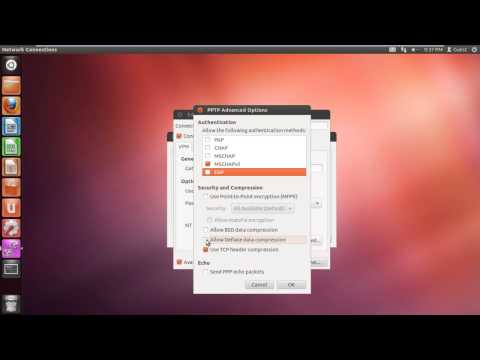وی پی ان">
وی پی ان">
این راهنمای قدم به قدم و نحوه اتصال VPN در اوبونتو.
فراموش نکنید که برای بررسی از سایت ما را برای بیشتر فیلم ها چگونه به رایگان!
-اشتراک ما – ما بپیوندید در فیس بوک – گروه ما در گوگل + در این مقاله، ما شما را راهنمای نحوه اتصال VPN در اوبونتو. آموزش شما را از ابتدا ویرایش اتصال به راه اندازی یک شبکه اختصاصی مجازی راهنمایی می کند. هنگامی که اتصال VPN اضافه خواهد شد، ما سعی و برقراری ارتباط.
مرحله 1–اتصال به دنبال این راهنمای گام به گام به منظور یادگیری چگونه برای اتصال VPN در اوبونتو ویرایش.
اول از همه، رفتن به وضعیت دکمه نماد شبکه در نوار وضعیت و با کلیک بر روی گزینه ویرایش اتصال واقع شده است.
مرحله 2–رفتن به تب شبکه اختصاصی مجازی با که انجام داده، شبکه اتصال پنجره را باز کردن و بیش از وجود دارد، رفتن به تب شبکه اختصاصی مجازی. با آن انجام می شود، روی دکمه Add کلیک کنید.
مرحله 3–نوع اتصال VPN با پنجره جدید باز، انتخاب نوع می خواهید ایجاد و کلیک بر روی دکمه ایجاد اتصال VPN. بیش از وجود دارد، ما نقطه به نقطه تونل پروتکل را انتخاب کنید.
گام 4–پیکربندی شبکه اختصاصی مجازی در حال حاضر نوع نام برای اتصال، گزینه “اتصال خودکار” را انتخاب کنید و آدرس دروازه خود را همراه با نام کاربری و رمز عبور را تایپ کنید. با آن انجام می شود، روی گزینه های پیشرفته کلیک کنید.
گام 5–را انتخاب کنید نوع تایید اعتبار در حال حاضر، ما نیاز به نوع تأیید اعتبار را انتخاب کنید. برای این آموزش، بیایید تنها گزینه “مایکروسافت پروتکل تاییداعتباری نسخه 2” را انتخاب کنید.
گام 6–امنیت و تنظیمات فشرده سازی در امنیت و بخش تنظیمات فشرده سازی بیش از وجود دارد، را انتخاب کنید “استفاده از TCP فشردگی سرصفحه” گزینه. بعد، به بخش “اکو” و کلیک بر روی گزینه “ارسال بسته های اکو PPP”. هنگامی که شما انجام می شود بر روی دکمه “Ok” برای بستن پنجره کلیک کنید.
گام 7–ذخیره تنظیمات در پنجره تنظیمات اصلی بر روی “ذخیره” کلیک کنید و تمام پنجره های باز را ببندید.
گام 8–باز VPN هم اکنون اجازه دهید به وضعیت شبکه آیکون دکمه در بالای حرکت می کند و روی گزینه اتصال VPN. بیش از اینجا, شما می توانید از اتصال VPN به تازگی ایجاد شده ببینید. روی آن را به باز کردن اتصال.
گام 9–هنگامی که شما انجام می شود با موفقیت تاسیس شبکه اختصاصی مجازی, شما یک پیام بر روی دسکتاپ ظاهر می شود دید که “اتصال VPN شده با موفقیت برقرار کرده است”.
و آن است. در این روش شما می توانید پیکربندی شبکه اختصاصی مجازی برای اوبونتو. راه اندازی شبکه اختصاصی مجازی برای کاربران اوبونتو issure دیگر نخواهد بود. . شبکه
لینک دانلود